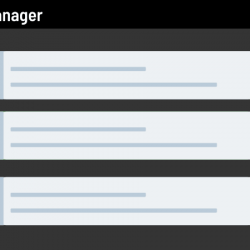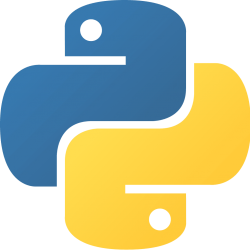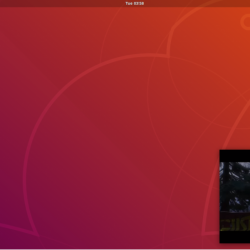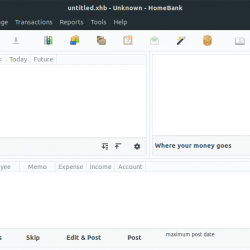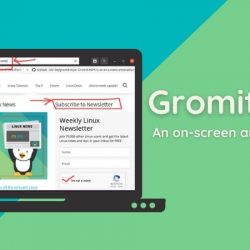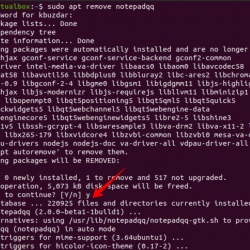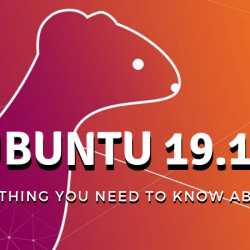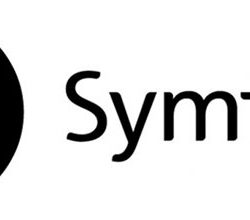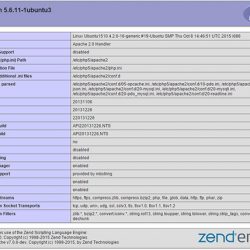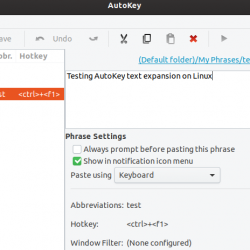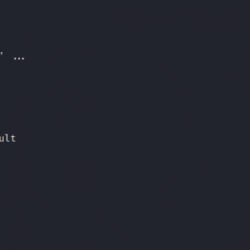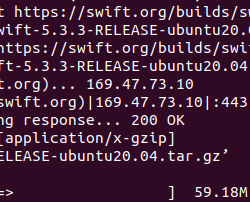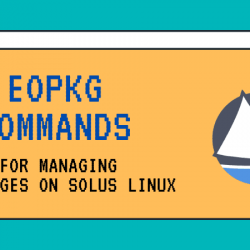在比较它们的质量时,PNG 图像肯定比 JPEG 更好。 然而,当我们谈到在网站上加载 PNG 图像时,它会占用相当多的带宽,因此网页会变得有点慢。
因此,将图像转换为 JPEG 格式是一个明智的解决方案,尽管会影响质量。 在本文中,我们将 使用 CLI 在终端中批处理图像 ImageMagick 和 GraphicsMagick 等工具。
安装 ImageMagick 和 GraphicsMagick
ImageMagick 是一种广泛使用的开源工具,用于修改和管理图像文件。 它适用于所有主要的 Linux 发行版。 通过键入以下命令安装它:
# Debian and Ubuntu based distributions sudo apt update && sudo apt install imagemagick # On Fedora Workstation sudo dnf install imagemagick # On Arch Linux sudo pacman -S imagemagick
另一方面,GraphicsMagick 基于 ImageMagick,它提供更快的处理和更好的质量。 要将其安装在您的发行版上,请键入以下命令:
# On Debian and Ubuntu based distributions sudo apt install graphicsmagick # On Fedora Workstation sudo dnf install GraphicsMagick # On Arch Linux and its derivatives sudo pacman -S GraphicsMagick
将 PNG 图像转换为 JPEG
使用 cd 命令导航到存储所有 PNG 图像的目录,并使用 ls 命令列出所有内容。
 列出所有PNG图像
列出所有PNG图像现在,我们将首先使用 ImageMagick 转换图像,使用 mogrify 命令。
mogrify -format jpg *.png ls *.png
 列出所有 Jpg 图像
列出所有 Jpg 图像要使用 GraphicsMagick 获得相同的结果,您可以使用以下命令:
gm mogrify -format jpeg *.png
 使用 GraphicsMagick 将图像转换为 Jpeg
使用 GraphicsMagick 将图像转换为 Jpeg概括
您可以使用这两个命令的手册页来了解更多关于它们的功能,因为 ImageMagick 的范围很大。 将 PNG 图像转换为 JPG 本质上可以节省网站服务器上的大量空间,并提高网站在每台设备上的速度。
参考
- Archwiki – ImageMagick
- Archwiki – GraphicsMagick